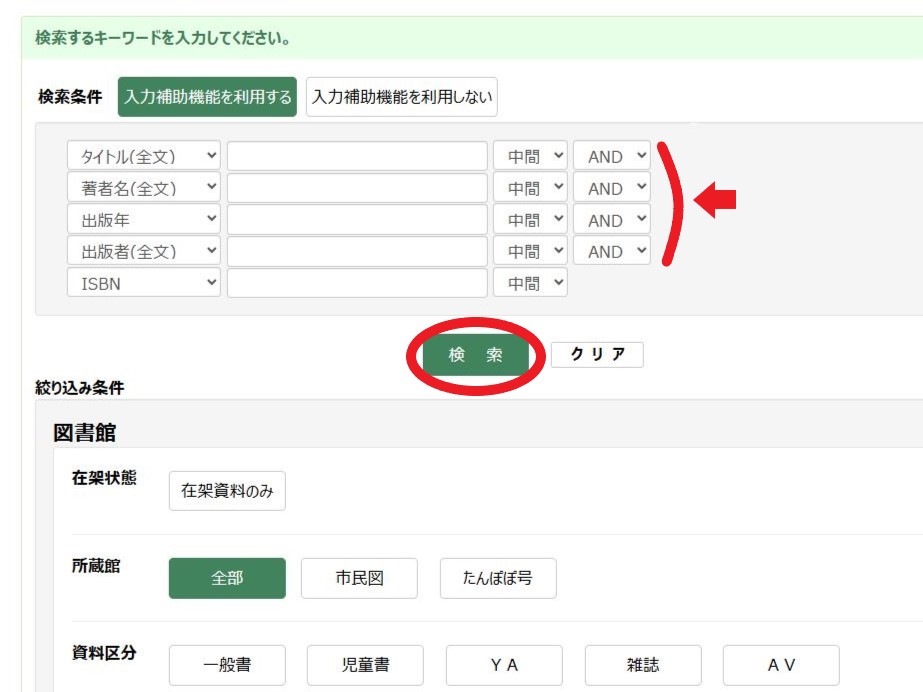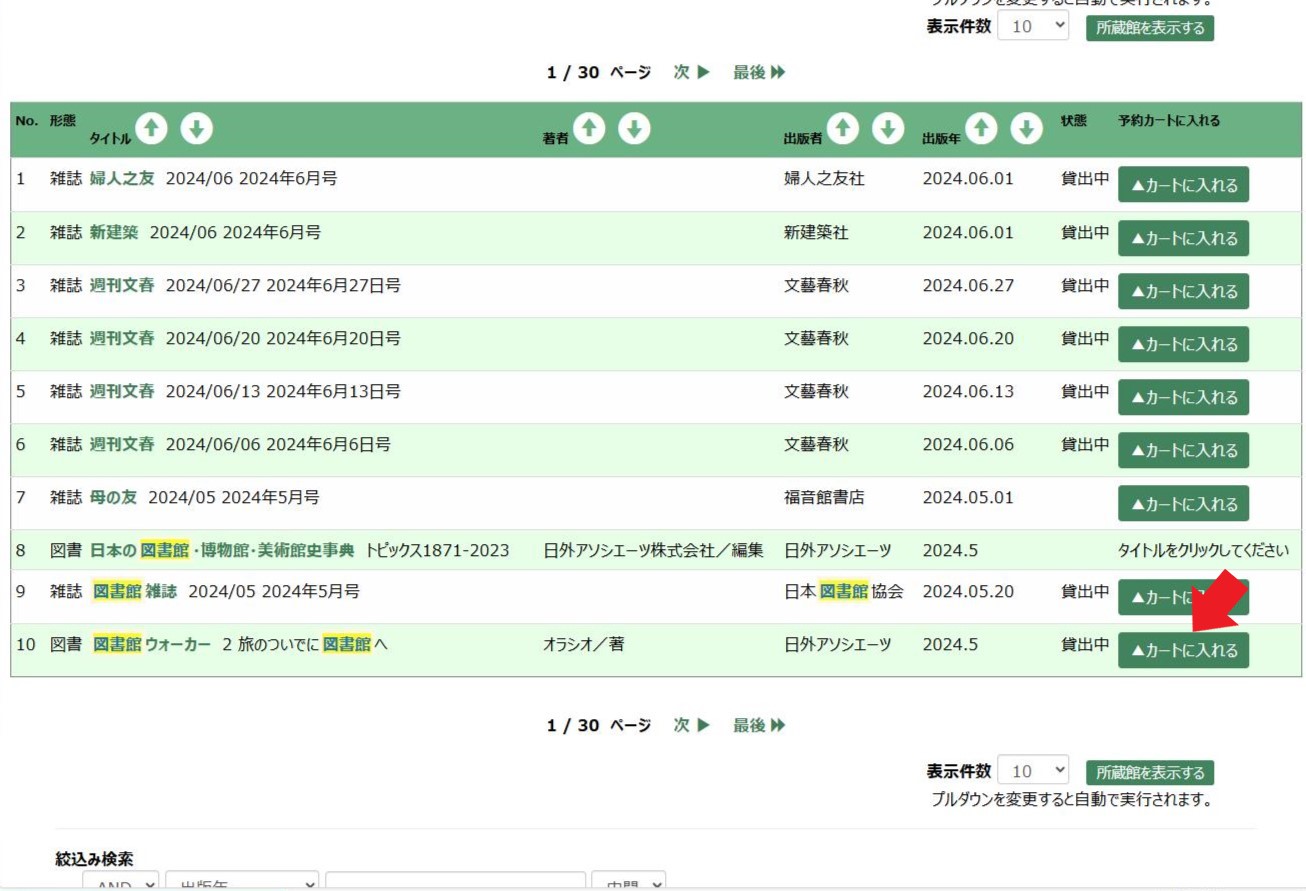検索・予約
Web上から検索、予約をすることができます。
図書館にある本を予約して、移動図書館車たんぽぽ号で受け取ることもできます。
- 棚にある本を予約した時~受取時の注意点~
連絡が来た後、または利用者のページで「準備できました」と表示されてからご来館ください。 - 連絡について
翌日以降に予約入力時に選択された連絡方法(電話もしくはメール)でお知らせします。
予約連絡メールは毎朝8時30分前後に送信します。
メール連絡を希望される場合は、事前に登録が必要です。
登録方法はメールアドレス登録・パスワード変更のページ(リンク)からご確認ください。
連絡不要を選択された場合は、準備ができてから1週間以内にご来館ください。
連絡はしませんので、ご自身で「利用者のページ」からご確認ください。
予約の方法は以下をご確認ください
資料の予約方法(PDF)
資料を検索する
検索手順、画面の見方(スマホ用ページから)
検索はこちらから…詳細検索
- タイトルや著者名を入力し、「検索」を押すと結果が表示される
ひらがな、カタカナでも検索できます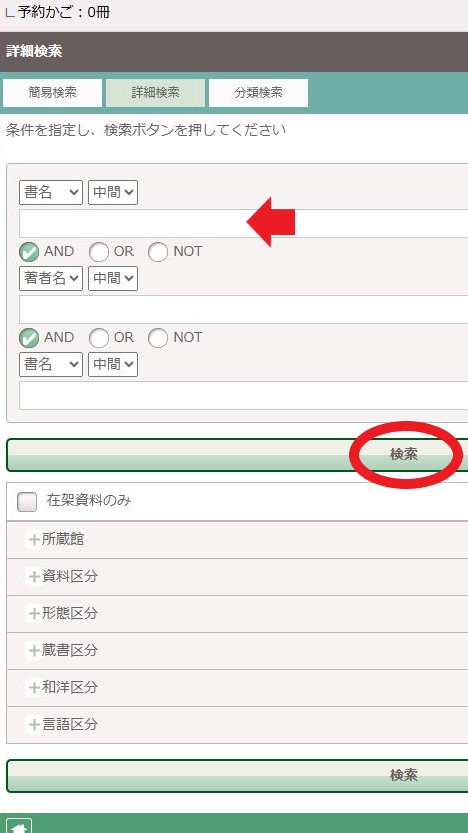
- 検索結果一覧から、該当資料のタイトル付近を押す
- 下部「所蔵一覧」の「状態」を確認する
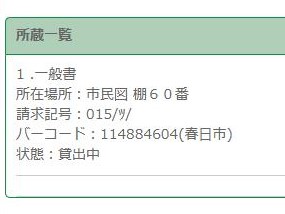
検索手順、画面の見方(PC用ページから)
検索はこちらから…詳細検索
- タイトルや著者名を入力し、「検索」を押すと結果が表示される
ひらがな、カタカナでも検索できます。
一般書/児童書 図書/雑誌/CD など絞り込むことができます。 - 検索結果一覧から、該当資料のタイトルを押す
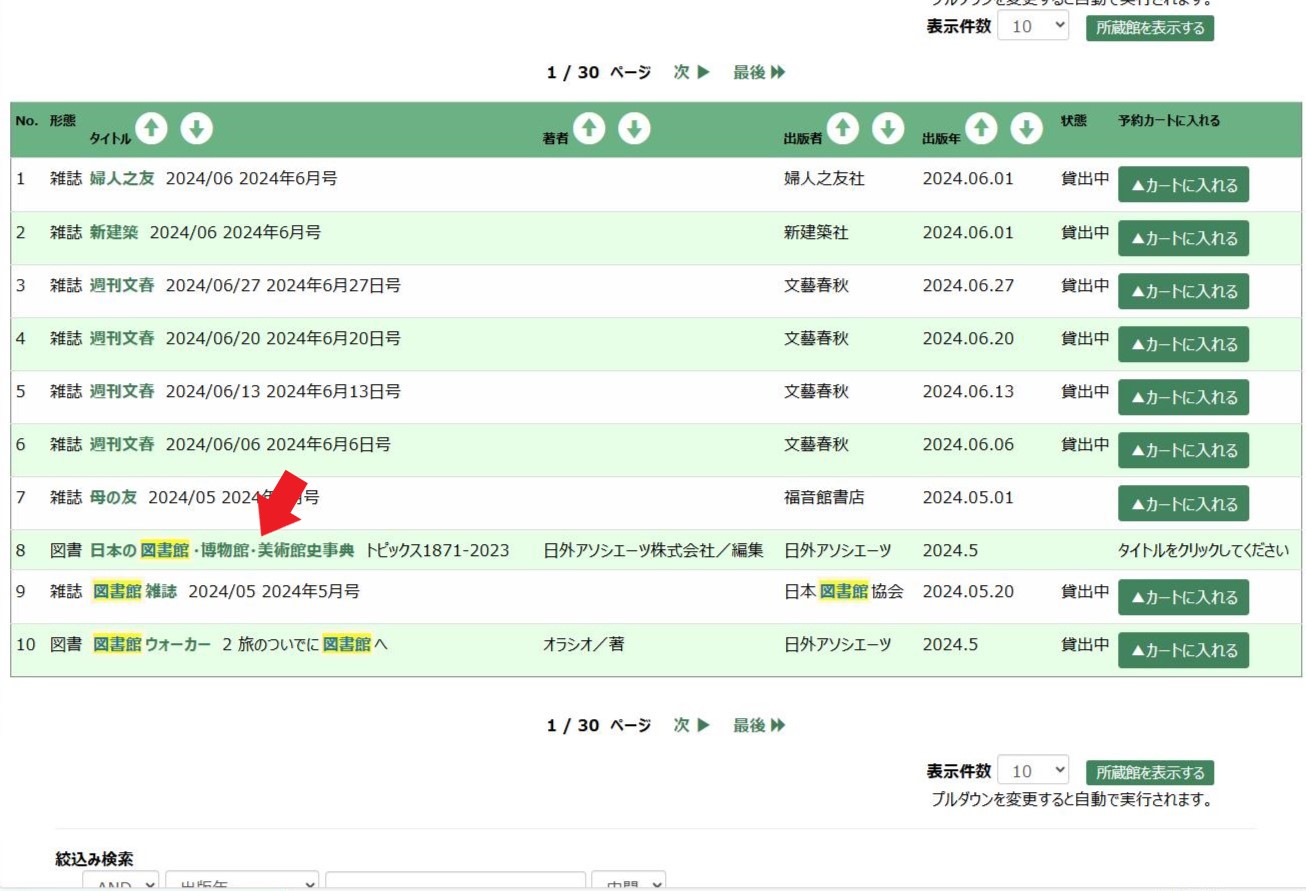
- 現在の状況を確認する



資料を予約する
予約の手順(スマホ用ページから)
<検索結果一覧から予約する場合>
- 予約したい資料の「予約かご」を押す
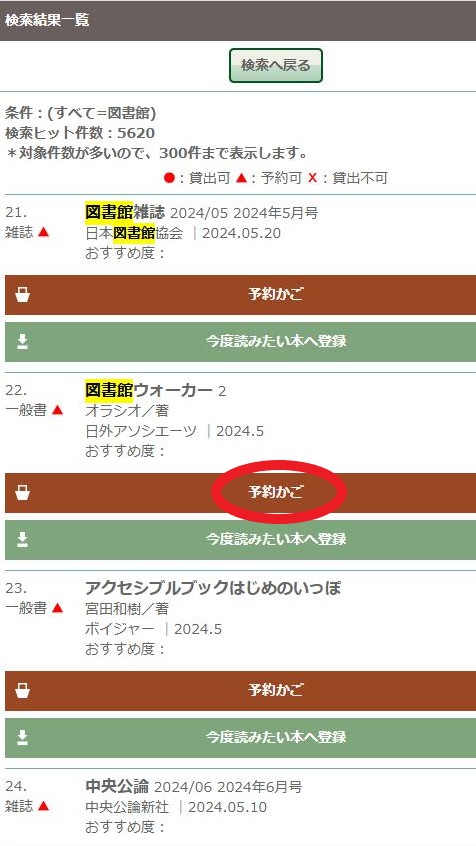
- 予約したい資料をすべて予約かごに入れたら、「予約登録へ」を押す
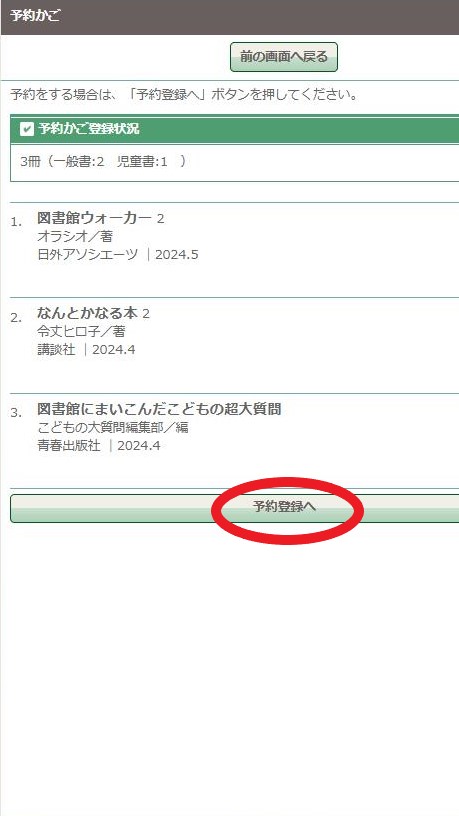
(または検索結果一覧右上部の「予約かご」を押してから予約一覧「予約登録へ」)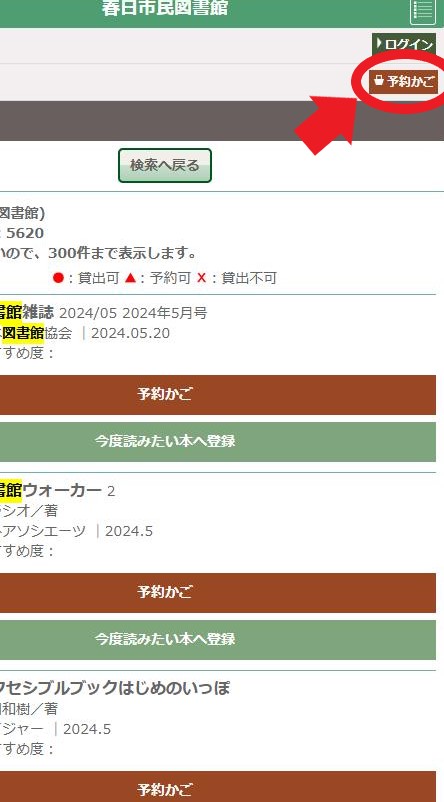
- ログインする
- 受取館、連絡方法を選択し、「確認ページへ」を押す
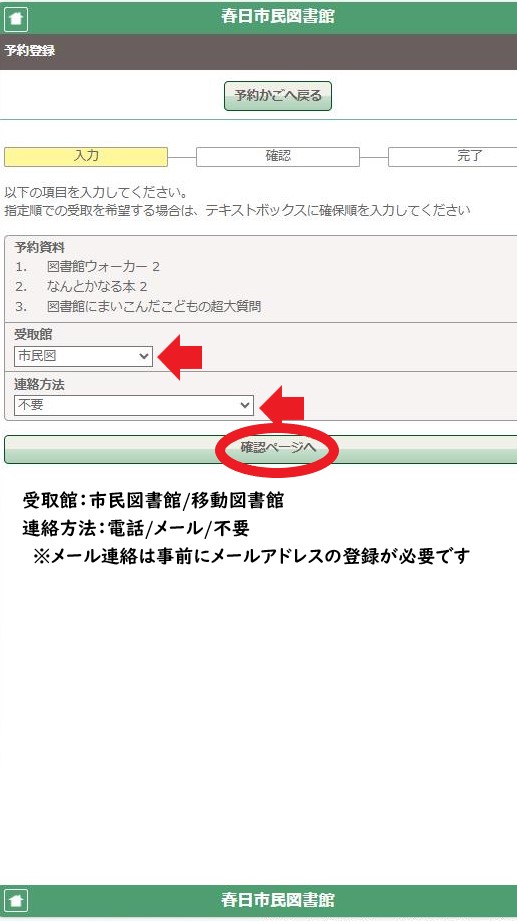
- 内容を確認し、「OK」を押す
「登録完了しました」と表示されたら予約完了です。
<書誌詳細から予約する場合>
- タイトル下の「予約かご」を押す
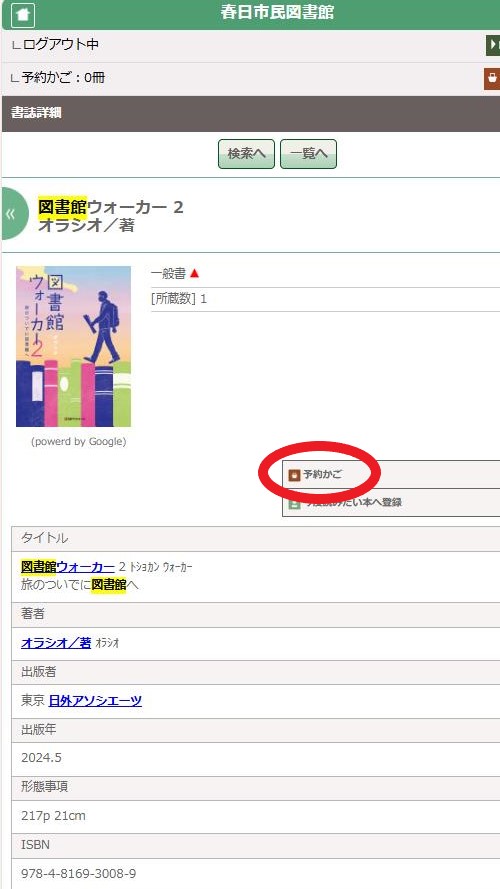
以降は<検索結果一覧から予約する場合>と同様です。
予約の手順(PC用ページから)
<検索結果一覧から予約する場合>
- 予約したい資料の右側の「カートに入れる」を押す
- 予約したい資料をすべてカートに入れたら、予約カートを押す
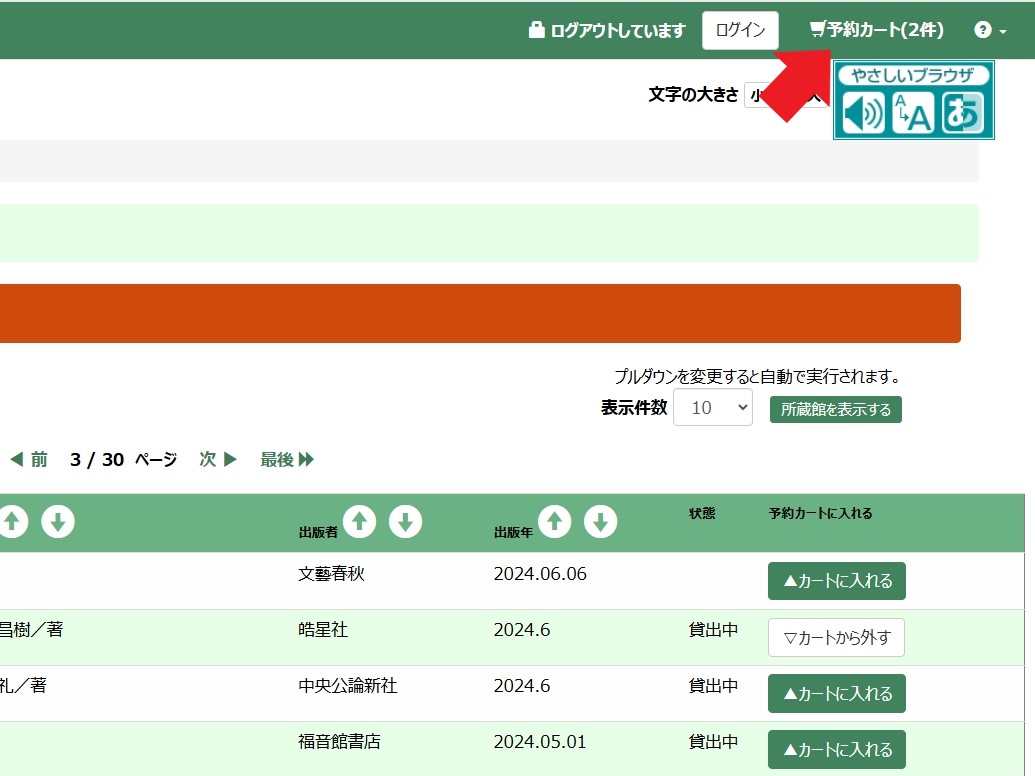
- ログインする
- 受取希望館、連絡方法を選択し、「登録する」を押す
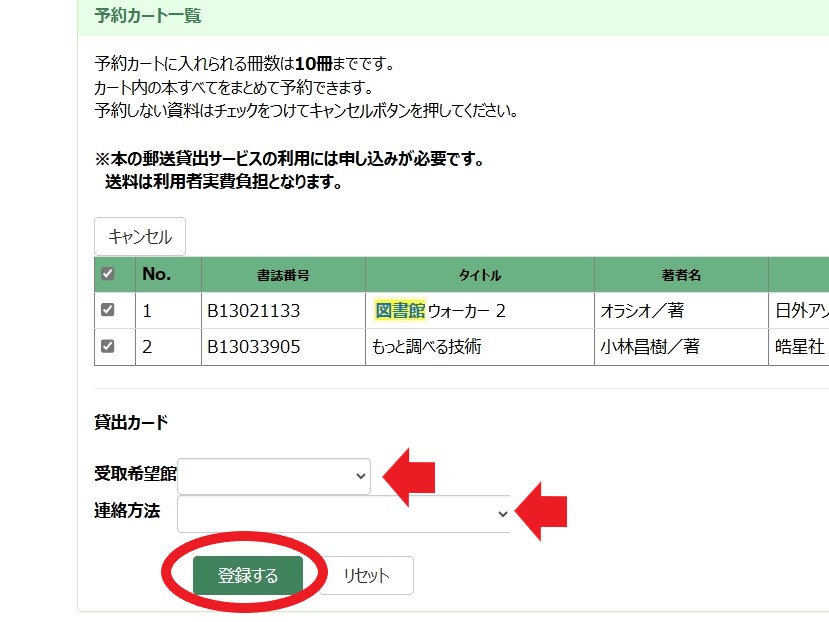
- 内容を確認し、「予約する」を押す
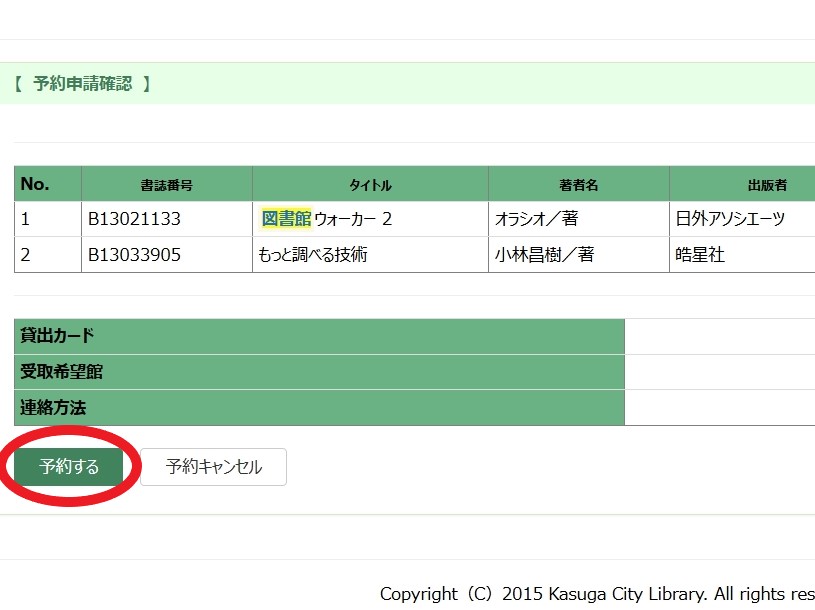
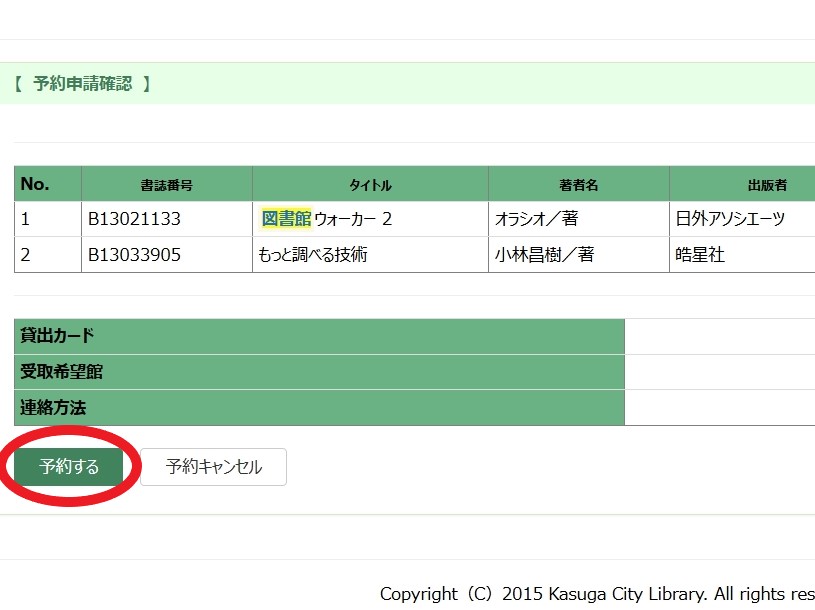
<書誌詳細から予約する場合>
- タイトル横の「予約カートへ」を押す
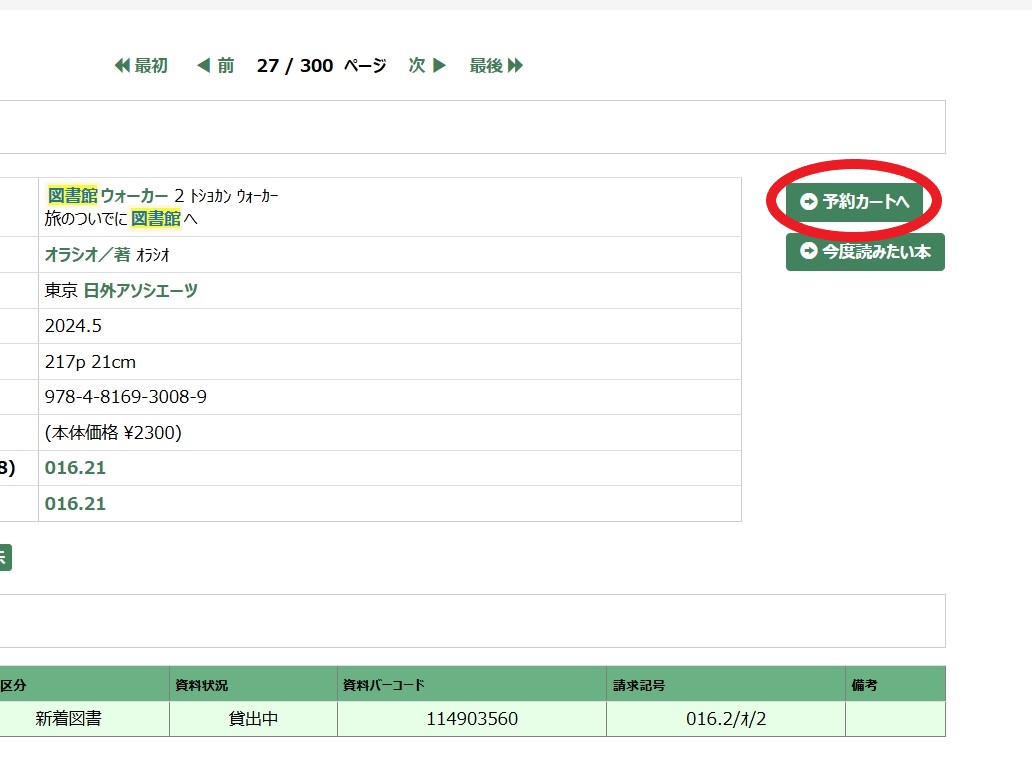
以降は<検索結果一覧から予約する場合>と同様です。
春日市民図書館 092-584-4646